添加员工
添加企业员工帐号,用于登录及使用WeLink应用。
- 批量添加员工帐号
- 在“通讯录”的下拉菜单中选择“成员管理”。
- 单击“导入/导出员工”,在“导入员工”界面,单击“下载模板”,下载WeLink提供的人员信息模板。
- 按照模板表格里的“填写须知”,填写企业下所有人员信息,单击“上传文件”或者直接拖动员工信息表格到虚线区域,完成员工导入。
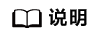
请保证输入员工的手机号正确,若输入有误,可直接删除员工再重新添加。开户成功后,若员工想更换手机,有两种方式:
- 原来手机号,现在已经不用了,只能找到企业管理员修改绑定号码,在管理后台的“编辑员工”界面,单击“修改登录手机号”进行修改。
- 原来的手机号,现在还在使用,使用该号码登录手机端WeLink后,通过”头像设置-帐号与安全-绑定手机号-更换手机号”修改绑定手机。(需管理员先在管理后台-->设置-->通讯录设置-->成员信息-->员工在移动端可修改信息中设置登录手机号为可修改项)。

- 单击“导入”,导入成功后,所有用户都是“未开户”状态,请参照员工开户进行开户。单击“导入并开户”,直接导入并为员工开户。
如上导入了张某和李四两个员工,都属于资料部和体验部,导入成功后,可在资料部和体验部看到这两个员工的信息。

- 添加单个员工
- 单击左侧部门列表切换到对应部门,单击“添加成员”。
- 填写员工信息,信息说明如表1所示。完成单个员工添加。
- 单击“保存并开户”,系统会保存用户信息并开户。
- 添加多部门员工
适用于领导管理多个部门或员工所属多个部门等场景。也可通过批量添加和单个添加两种方式,批量添加请参考批量添加员工帐号,这里以单个添加为例说明。
- 删除员工














